群晖搭建开源远程桌面服务器RustDesk
前言
每个人或多或少都使用过远程桌面软件,比如QQ远程协助、向日葵、TeamViewer等等,今天来介绍一款免费开源的远程桌面软件 RustDesk,如果要用六个字来形容它,那就是:免费、跨平台、强大
部署
RustDesk官方https://github.com/rustdesk/rustdesk提供了各个平台的桌面版本,但是它提供的服务器不太稳定,可以使用自己的群晖来部署RustDesk服务器,这样连接速度和安全都有了保障
打开群晖的【Container Manager】,搜索rustdesk,选择rustdesk-server镜像进行下载

在等待下载过程中,先创建好rustdesk数据存放的目录,在目录下分别新建hbbr、hbbs两个文件夹
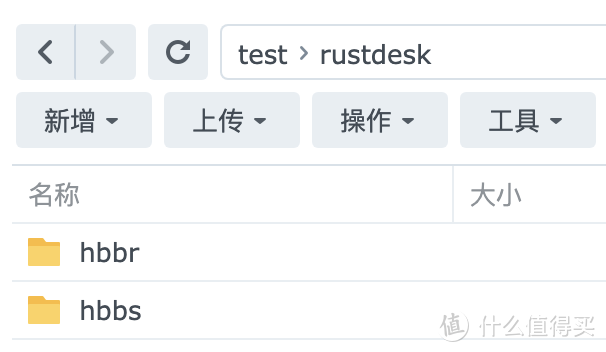
回到Container Manager套件,运行刚刚下载好的rustdesk-server镜像,第一步需要把容器名称改为hbbs,后面还要用这个镜像启动一个容器,不然没发区分
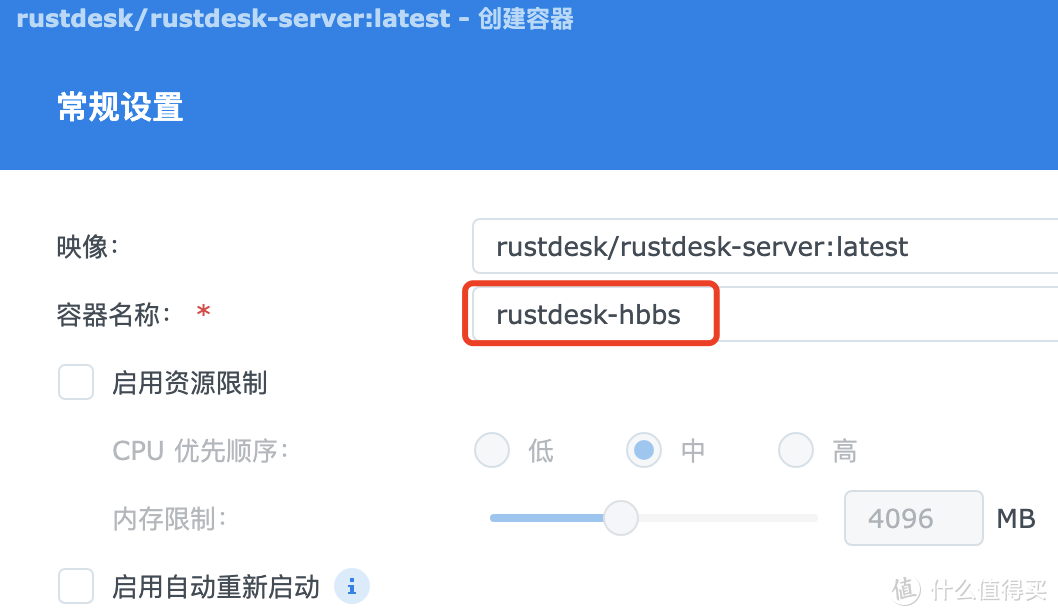
端口不需要映射,文件夹需要把容器的/root映射到前面创建的hbbs文件夹
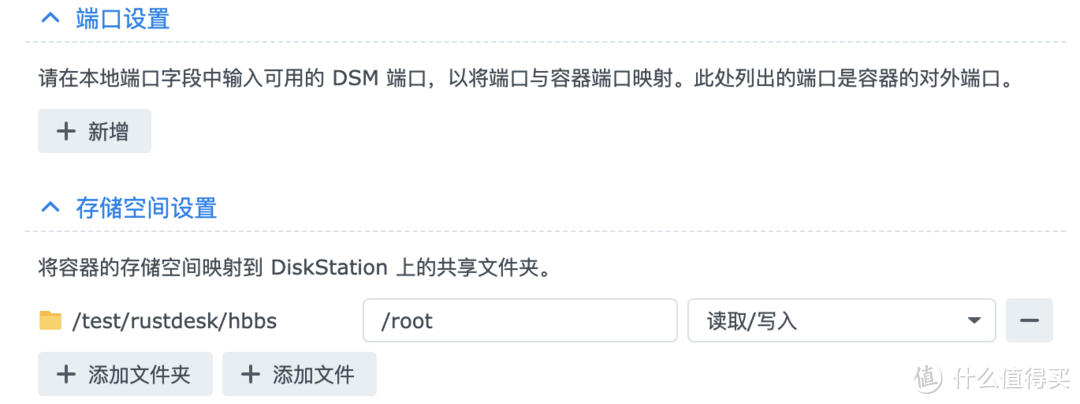
下拉到网络配置,设置为host模式,命令输入hbbs -r 192.168.2.99,IP为群晖的内网IP地址,其他保持不变,确认没有问题,点击完成
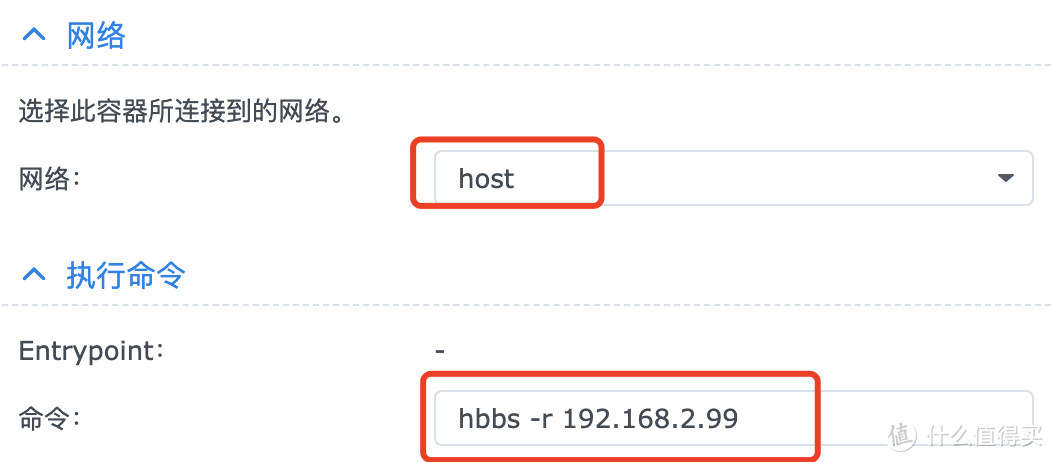
现在重新选择rustdesk-server镜像运行一个新的容器,把容器名称改为hbbr,这里要运行两个,前面的是hbbs,这个是hbbr
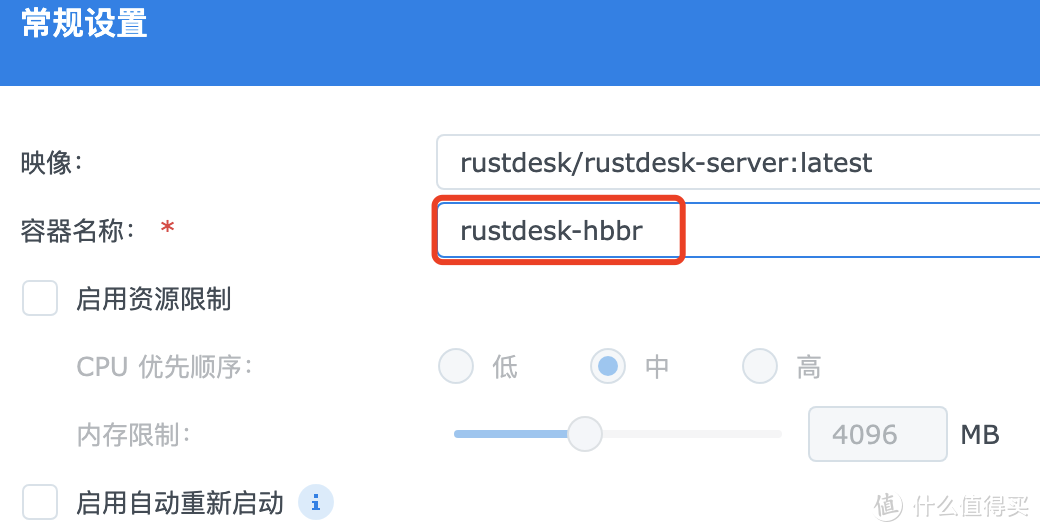
和前面一样,端口不用配置,文件夹需要把容器/root映射到群晖hbbr文件夹
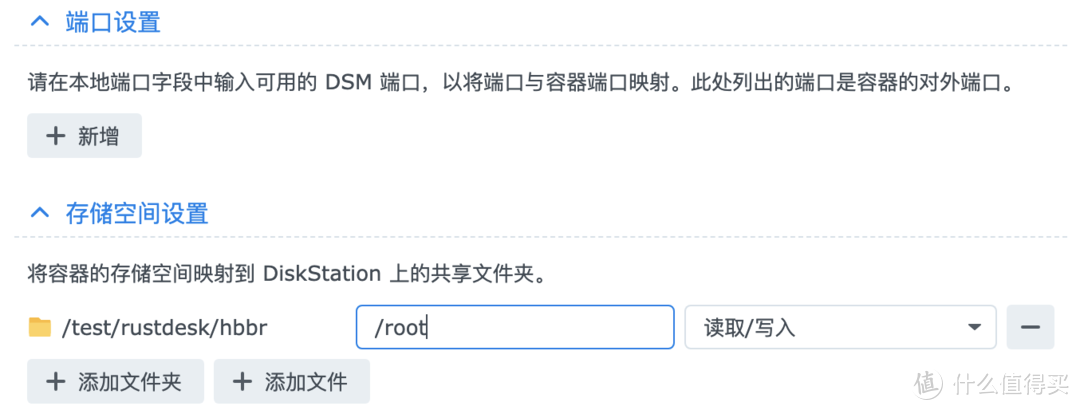
网络配置为host模式,命令与前面不同,输入hbbr(这里感谢十分感谢值友林中水滴的提醒,如果只输入 hbbr 的话,后面的pub文件的key就不起作用了,可以设置为hbbr -k _)

确认没有问题,点击完成运行容器。在容器选项中可以看到两个都跑起来了
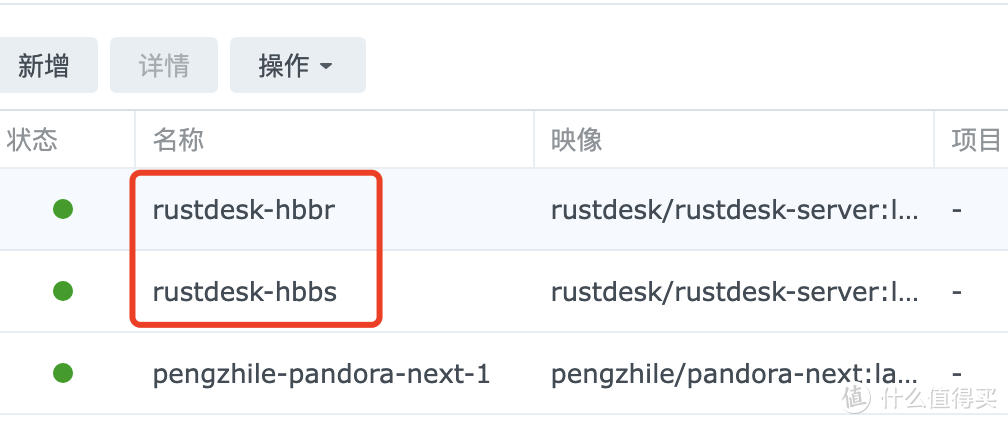
最后设置路由器的端口转发,路由器的21115、21116、21117端口转发到群晖的21115、21116、21117端口,注意21116必须要同时设置tcp和udp
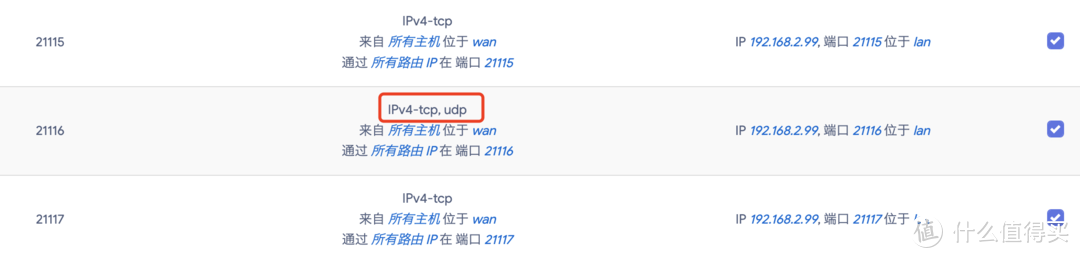
使用
现在可以去https://github.com/rustdesk/rustdesk/releases下载对应的客户端,安装完毕后,需要去群晖下载 hbbs 文件夹中的pub文件,(前面命令设置为 hbbr -k 的话,这里需要把 id_ed25519 和 id_ed25519.pub 文件拷贝到 hbbr 文件夹下)
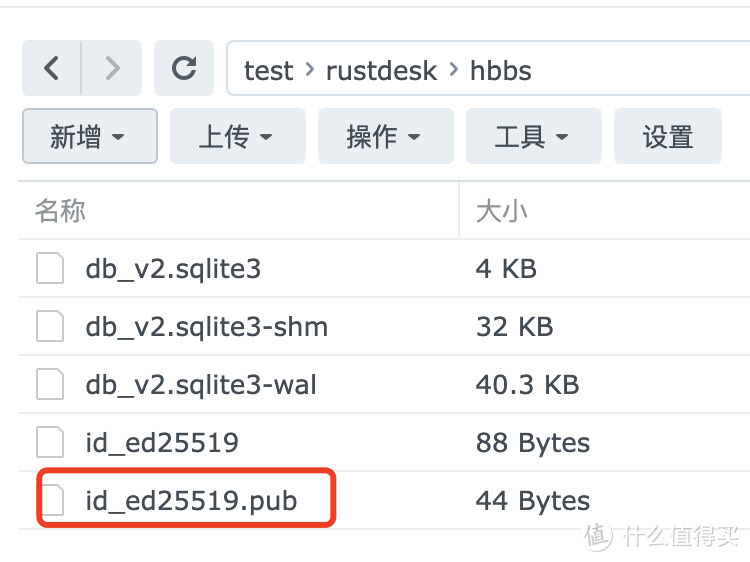
把pub文件里内容复制到桌面端设置->网络下的Key输入框中,ID服务器填写【群晖域名:21116】,中继服务器填写【群晖域名:21117】,API服务器空着不用填,最后点击应用(前面设置为 hbbr 命令,则key可以不用输入)
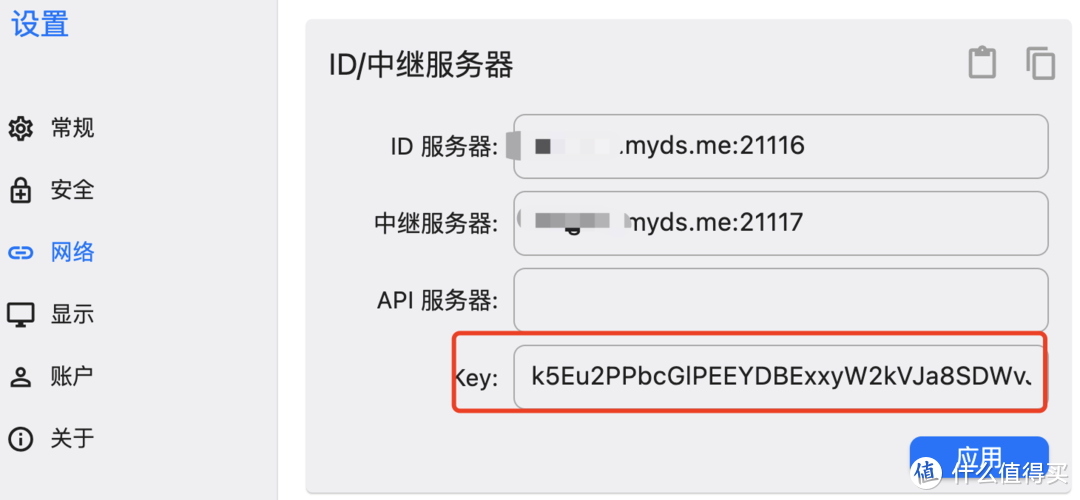
回到主界面,看到下面状态显示就绪,代表配置没有任何问题,就可以连接服务器地址一致的其他远程桌面端
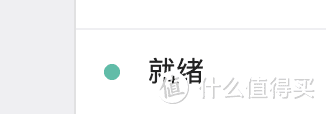
后记
在手机上同样可以安装RustDesk桌面端,在不方便的时候,可以使用手机控制电脑进行远程办公。如果远程电脑支持网络唤醒,那就更不用担心,只需把RustDesk设置为开机自启动,唤醒使用完毕后,直接关闭电源,这样远程电脑就无需一直开机了
作者声明本文无利益相关,欢迎值友理性交流,和谐讨论~




